עוד יום, עוד תכונה של Bing AI.
- מיקרוסופט אמרה שהצ'אטבוט של Bing AI יכול כעת לבצע חיפושי תמונות.
- ההכרזה הגיעה זמן לא רב מדי לאחר הגעת Image Creator.
- אם אתה רשום ברשימת ההמתנה, אתה יכול לנסות את זה עכשיו.

איקסהתקן על ידי לחיצה על הורד את הקובץ
תוכנה זו תתקן שגיאות מחשב נפוצות, תגן עליך מאובדן קבצים, תוכנות זדוניות, כשל חומרה ותייעל את המחשב שלך לביצועים מקסימליים. תקן בעיות במחשב והסר וירוסים כעת ב-3 שלבים פשוטים:
- הורד את Restoro PC Repair Tool שמגיע עם טכנולוגיות פטנט (פטנט זמין כאן).
- נְקִישָׁה התחל סריקה כדי למצוא בעיות של Windows שעלולות לגרום לבעיות במחשב.
- נְקִישָׁה תקן הכל כדי לתקן בעיות המשפיעות על האבטחה והביצועים של המחשב שלך.
- Restoro הורד על ידי 0 הקוראים החודש.
מיקרוסופט הודיעה זה עתה קבוצה של תכונות חדשות שמגיעים לצ'אטבוט Bing AI שלו. אחד מהם הוא תכונת חיפוש התמונות, שעובדת בצורה מושלמת.
מעתה ואילך, תוכל לבקש מהצ'אטבוט של Bing AI לשלוף תמונות עם חיפושי קלט.
שילבנו חיפוש תמונות ווידאו בצ'אט Bing. תראה את התוצאות האלה מופיעות ככרטיסי תשובות מתחת לתשובות הצ'אט שלך, ותוכל ללחוץ על "ראה עוד" אם תרצה לחקור עוד בחיפוש תמונות בינג.
כפי שחשפו גורמים רשמיים ברדמונד בפוסט בבלוג, התכונה נמצאת כרגע בגרסה המקדימה, כלומר רק כמה משתמשים נבחרים ברשימת ההמתנה יכולים לשים את ידם על התכונה.
מלבד זאת, הם גם אמרו שמגבלת הצ'אט שונתה מ-15 ל-20 סיבובים מקסימליים לכל נושא, ומ-150 ל-200 סיבובים מדי יום. בנוסף, שאילתות הקשורות מקומיות יראו תשובות טובות יותר מעתה ואילך, מכיוון שמיקרוסופט שיפרה את ההיבט הזה של הארקה מקומית מאז השקתה.
כיצד לחפש תמונות בצ'אטבוט של Bing AI
1. פתח את Microsoft Edge.
2. לִפְתוֹחַ Bing.com, ולאחר מכן עבור אל לְשׂוֹחֵחַ.

3 אם אתה עדיין לא ברשימת ההמתנה, לחץ על הצטרפו לרשימת ההמתנה.
4 אם כבר נכנסת, הקלד "הראה לי תמונות של..."
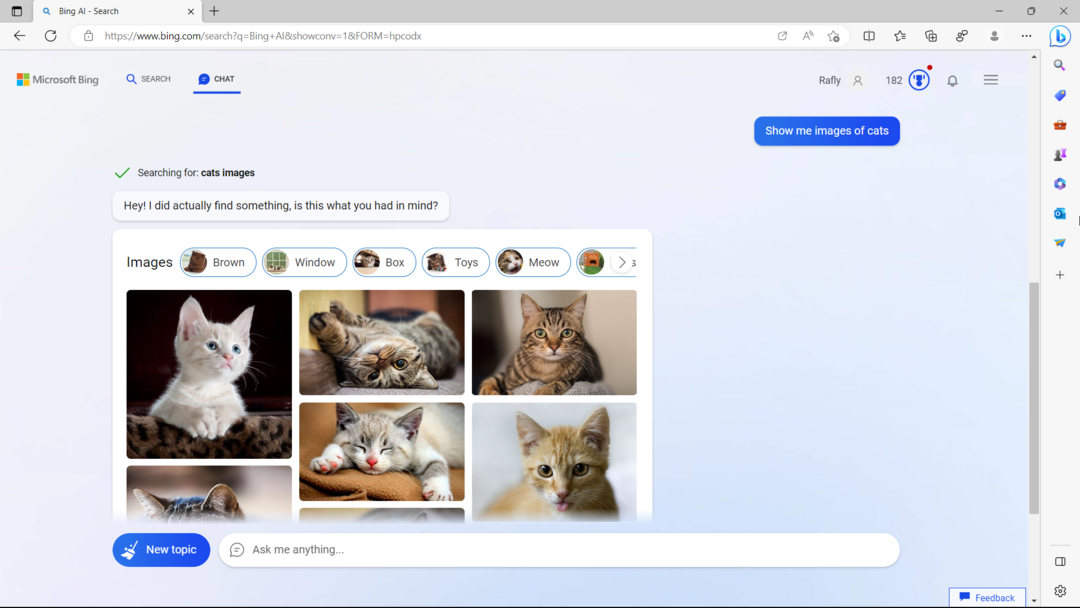
מצד שני, תכונה זו דומה ל- Bing Image Creator תכונה שדיווחנו עליה קודם לכן, אבל במקום חזותיים שנוצרו על ידי בינה מלאכותית, הצ'אטבוט יביא לך תמונות אמיתיות מהעולם האמיתי.
מה אתה חושב על תוספת תכונת חיפוש התמונות הזו לצ'אטבוט של Bing AI? ספר לנו בתגובות.
עדיין יש בעיות? תקן אותם עם הכלי הזה:
ממומן
אם העצות לעיל לא פתרו את הבעיה שלך, המחשב שלך עלול להיתקל בבעיות Windows עמוקות יותר. אנחנו ממליצים הורדת כלי תיקון מחשב זה (מדורג נהדר ב-TrustPilot.com) כדי לטפל בהם בקלות. לאחר ההתקנה, פשוט לחץ על התחל סריקה לחצן ולאחר מכן לחץ על תקן הכל.


